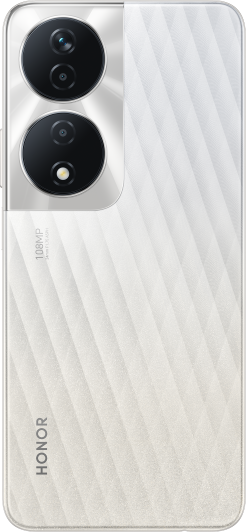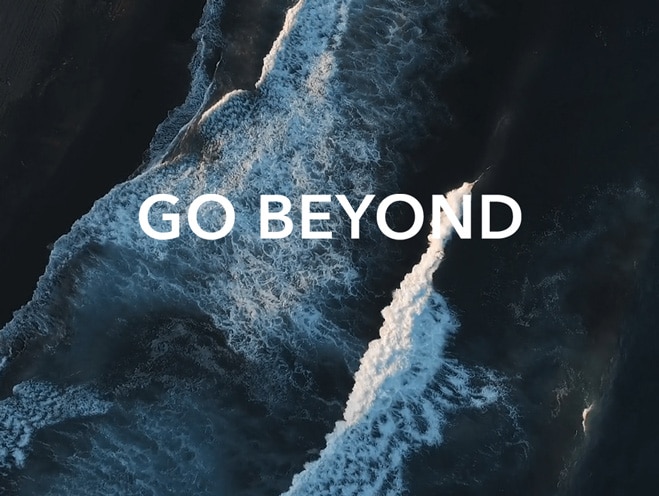手機/平板電腦無線投影至電視失敗怎麼辦?
| 手機/平板電腦無線投影至電視失敗怎麼辦? |
如果您的手機/平板電腦無線投影至電視失敗,您可按照以下解決方案依次嘗試:
1 開啟 DLNA 服務開關
海信、康佳、樂視等品牌電視在裝置里有多屏幕服務開關,需要開啟此開關(若找不到此開關,請咨詢電視廠商如何開啟服務開關)。
2 檢查投影方式
如果電視是使用 DLNA 投影方式,此投影方式僅支援系統預載的圖片庫應用程式,其他應用程式不支援系統的 DLNA 投影(但部分應用程式自身支援 DLNA 投影,可使用應用程式內 DLNA 投影)。
判斷裝置是否為 DLNA 投影方式?
下拉狀態欄,開啟無線投影開關,檢視投影的裝置清單,如果電視顯示的圖標為 ![]() ,則為 DLNA 投影方式。
,則為 DLNA 投影方式。
3 檢查電視是否支援目前影片格式
電視和智慧屏對手機本機影片的解析度有一定的支援範圍,影片的解析度不在電視的支援範圍內時,投影會失敗。部分電視會透過對話方塊提醒用戶格式不受支援,例如,將手機屏幕錄製的影片投影至三星品牌大屏幕時,可能會提示檔案格式不受支援。
建議向電視廠商咨詢電視支援的檔案格式和相應的解析度範圍,以及投影失敗的本機影片的解析度格式是否在範圍之內。
本機影片解析度的檢視方式為:在圖片庫中找到相應的影片,並輕觸右上方的嘆號,詳細資訊中第一行的數字 x 數字(例如 3840 x 2160)即為影片解析度。
4 重新啟動裝置
- 重新啟動電視、盒子和路由器
- 關閉影片應用程式後重新開啟
- 確保手機和電視連線同一 Wi-Fi
5 清除快取
開啟設定,透過搜尋進入應用程式,輕觸 ![]() >顯示系統進程,找到無線投影,然後輕觸。
>顯示系統進程,找到無線投影,然後輕觸。
6 檢查是否啟用Wi-Fi+
Wi-Fi+啟用後可能會影響投影功能的使用。請下拉手機屏幕,在搜尋方塊內搜尋「WLAN+」,然後停用此功能。
Wi-Fi+功能可能會導致兩個終端連線網絡不屬於同一區域網絡,此功能會優先選擇最優的 WLAN。
7 恢復網絡設定
開啟設定,在搜尋欄中搜尋恢復網絡設定,然後輕觸恢復網絡設定。
恢復網絡設定會清除 WLAN、流動網絡和藍牙的數據。
微信扫描二维码分享文章
獲取更多支持